Реклама
Проблема задержки запуска приложений при запуске, для меня, напрямую связана с безопасностью и безопасностью моего компьютера. При запуске мой компьютер подключается к Интернету до того, как включается брандмауэр. Эта небольшая задержка запуска моего программного обеспечения защиты дает небольшое окно для вирусов и вредоносных программ.
Решением является взлом реестра или программное обеспечение, которое может задержать выполнение программы (например, мое широкополосное сетевое соединение) при запуске.
Задержка службы имеет множество применений - от повышения эффективности загрузки до устранения неполадок. В Windows есть несколько ручных опций для указания последовательности запуска программ и задержки между ними. Вы можете использовать пакетный файл и поместить его в папку автозагрузки или войти в реестр и добавить записи в разделе реестра.
Но для абсолютной простоты использования есть несколько вариантов запуска программ. Давайте рассмотрим три из них.
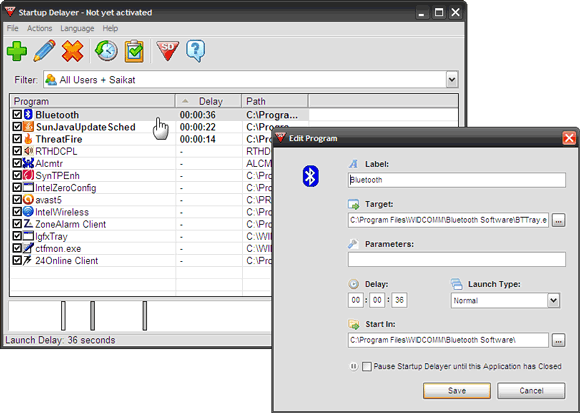
Задержка запуска (v2.5.138) скачать бесплатно 980KB.
Последняя версия более года, но он прекрасно работает в системах Windows 2000 / XP / XP64 / Vista. Приложение перечисляет все приложения, которые загружаются с Windows. Вы можете дважды щелкнуть каждое приложение и изменить его Тип запуска и установить задержка.Кроме того, вы можете перетащить «˜n перетащить приложение на временную диаграмму, которая находится под списком приложений. Затем вы можете перетащить его вокруг временной диаграммы, чтобы изменить порядок приложений и изменить задержку. Вы можете удалить выбранные программы из списка и, если вы передумали, просто начать все сначала. Информация о задержке отображается в строке состояния.

LaunchLater (v1.3) Beta выполняет ту же работу, что и задержка времени запуска приложений. Бесплатное программное обеспечение 1.145MB требует, чтобы у вас был установлен .NET Framework (ver.4.0).
LaunchLater очень прост: вы добавляете приложения, которые хотите отложить, и указываете задержку в секундах. Но простота также влечет за собой небольшую работу, потому что вам нужно вручную перейти к исполняемому файлу приложения, для которого вы хотите отложить запуск.
Задержка запуска программы - лишь одна из ролей этого хорошо сбалансированного приложения безопасности WinPatrol (версия 18.1). Общая роль WinPatrol состоит в том, чтобы следить за вашим компьютером на предмет любых изменений и предупреждать о проблемах. Скотти, системный сторож, сидит на панели задач и следит за угрозами. Вредоносное программное обеспечение, вредоносные элементы управления ActiveX, подозрительные регистраторы ключей, шпионские программы и т. Д. Могут быть предотвращены с помощью WinPatrol. WinPatrol не сканирует, а использует системный снимок в качестве основы для эвристического мониторинга системы.
WinPatrol имеет монитор запуска, который перечисляет все программы, которые загружаются с Windows. Вы можете просто щелкнуть правой кнопкой мыши на программе (программах) и переместить ее в Отложенный старт список.

Далее в списке отложенного запуска вы можете щелкнуть правой кнопкой мыши программу и установить время задержки для программы.
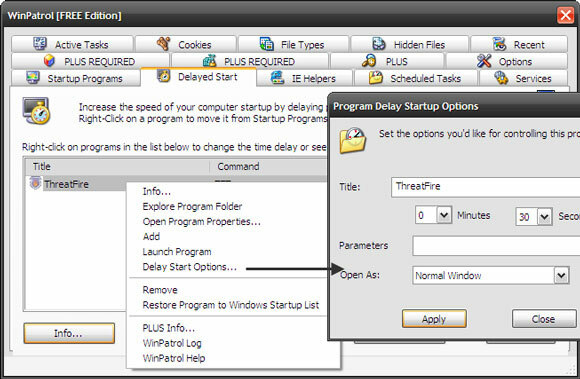
WinPatrol (бесплатно) загружается 1 МБ и поддерживается во всех ОС Windows, включая Windows 7.
Если вы ищете для запуска задержку с некоторыми дополнительными функциями для загрузки, WinPatrol является хорошим обзором и хорошим выбором. Марк рассмотрел его еще в 2007 году, а также взглянул на его портативную версию в 2009 году.
Вы также можете пойти и проверить, как используйте Soluto, чтобы улучшить время загрузки Windows Используйте Soluto, чтобы улучшить время загрузки Windows Читать далее . У Soluto также есть опция, которая позволяет задерживать программы и улучшать отзывчивость Windows.
Вы можете создать собственное бесплатное устройство задержки, используя простой пакетный файл Как создать пакетный файл (BAT) за пять простых шаговВ этой статье рассказывается, как создать командный файл, используя пять простых шагов для операционной системы Windows. Читать далее и поместив его в папку автозагрузки. Погуглив за это подбрасывает немало образцов. Windows Vista и 7 (также Windows Server 2008) имеют Автоматический (отложенный запуск) опция, которая гарантирует, что выбранные сервисы запускаются вскоре после загрузки. Вы можете получить к нему доступ из Сервисы Апплет панели управления под Инструменты управления.
Используете ли вы ручную опцию или программное обеспечение для задержки выбранных программ при запуске? Дайте нам знать.
Кредит изображения: Shutterstock
Сайкат Басу - заместитель редактора по Интернету, Windows и продуктивности. После устранения грязи MBA и десятилетней маркетинговой карьеры, он теперь увлечен тем, чтобы помогать другим улучшать их навыки рассказывания историй. Он высматривает пропавшую оксфордскую запятую и ненавидит плохие скриншоты. Но идеи фотографии, фотошопа и продуктивности успокаивают его душу.